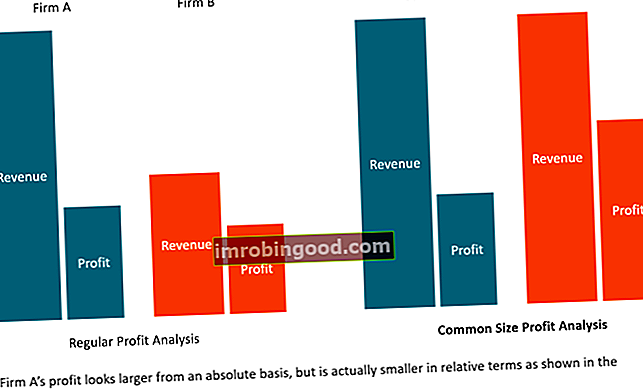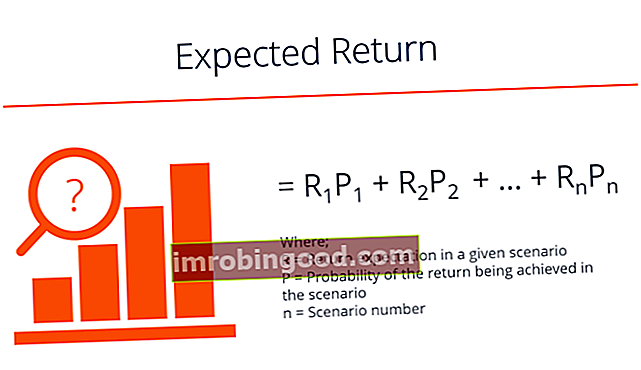Funktsioon OFFSET on liigitatud Exceli otsingu- ja viitefunktsioonide funktsioonide loendisse, mis sisaldab finantsanalüütikute jaoks olulisemaid Exceli funktsioone. See petulehekülg hõlmab 100 funktsiooni, mida on Exceli analüütikuna tundmine oluline. OFFSET tagastab lahtri vahemiku. See tähendab, et see tagastab määratud arvu ridu ja veerge algsest vahemikust, mis oli määratud.
Finantsanalüüsis Finantsaruannete analüüs Kuidas teha finantsaruannete analüüsi. See juhend õpetab teid läbi viima kasumiaruande, bilansi ja rahavoogude aruande finantsaruannete analüüsi, sealhulgas marginaalid, suhtarvud, kasv, likviidsus, finantsvõimendus, tootlus ja kasumlikkus. , kasutame sageli pöördtabeleid ja -diagramme. Funktsiooni OFFSET saab kasutada liigendtabelite või -diagrammide dünaamilise nimelise vahemiku loomiseks, et veenduda, et lähteandmed oleksid alati ajakohased.
Valem
= OFFSET (viide, read, veerud, [kõrgus], [laius])
Funktsioon OFFSET kasutab järgmisi argumente:
- Viide (nõutav argument) - see on lahtrivahemik, mis tuleb kompenseerida. See võib olla kas üksik- või mitu lahtrit
- Read (nõutav argument) - see on ridade arv alates tarnitud viite algusest (vasakust ülevalt) kuni tagastatud vahemiku alguseni.
- Cols (nõutav argument) - veergude arv pakutava viite algusest (ülevalt vasakult) kuni tagastatud vahemiku alguseni.
- Kõrgus (valikuline argument) - määrab tagastatud vahemiku kõrguse. Kui see välja jätta, on tagastatav vahemik sama kõrgus kui kaasasolev võrdlusargument.
- Laius (valikuline argument) - see määrab tagastatud vahemiku laiuse. Kui see välja jätta, on tagastatav vahemik sama laius kui kaasasolev viide.
Kuidas funktsiooni OFFSET Excelis kasutada?
Töölehe funktsioonina saab funktsiooni OFFSET sisestada valemi osana töölehe lahtrisse. Funktsiooni kasutamise mõistmiseks kaalume mõnda näidet:
Näide 1
Oletame, et meile antakse viie nädala nädalatulu allpool:

Kui nüüd lisame lahtrisse B1 valemi = OFFSET (A3,3,1), annab see meile väärtuse 2500, mis on paremal veerus 3 rida allpool, nagu allpool näidatud:

Kuna ülaltoodud näites on tagastatud vahemiku kõrgus ja laius võrdelised võrdlusalaga, jätsime võrdlusvahemiku välja.
Näide 2
Sama näitega jätkates oletame, et soovime neljapäevaseid tulusid kõigi nädalate jaoks. Selle stsenaariumi korral kasutame valemit {= OFFSET (B7,3,1,1,5)}.
Saame tulemused allpool:

Ülaltoodud näites:
- Kuna OFFSET-funktsiooni tulemused peavad hõivama rohkem kui ühe lahtri, on vaja sisestada funktsioon massiivina. Seda näevad sulgud, mis ümbritsevad valemiribal valemit.
- Kuna antud valemis on tagastatud vahemiku laius suurem kui võrdlusvahemiku laius, siis määrasime kõrguse ja laiuse argumendid.
Näide 3
Sama näitega jätkates oletame, et soovime 3. nädala tulude kogusummat. Kasutame valemit = SUM (NÕU (G6,1, -2,5)).

Saame tulemused allpool:

Ülaltoodud näites:
- Funktsiooni OFFSET tagastatud väärtuste massiiv sisestatakse otse funktsiooni SUM, mis tagastab ühe väärtuse. Seega pole meil seda massiivivalemina sisestamiseks vaja.
- Nihkeulatuse kõrgus on suurem kui võrdlusvahemiku kõrgus ja seetõttu sisestatakse väärtusena 5 argument [kõrgus].
- Nihkeulatuse laius on sama kui võrdlusvahemiku laius ja seetõttu jäeti funktsioon [laius] välja.
Mõned märkused OFFSET-funktsiooni kohta:
- #REF! tõrge - ilmneb siis, kui taotletud nihkest tulenev vahemik on vale. Näiteks ulatub see töölehe servast kaugemale.
- #VÄÄRTUS! tõrge - ilmneb juhul, kui mõni esitatud ridadest, veergudest, [kõrgus] või [laius] argumentidest pole arvuline.
Exceli näidisfaili allalaadimiseks klõpsake siin
Lisaressursid
Täname, et lugesite Finantsjuhendit oluliste Exceli funktsioonide kohta! Võttes aega nende funktsioonide õppimiseks ja juhtimiseks, kiirendate märkimisväärselt oma finantsmudelit. Lisateabe saamiseks vaadake neid täiendavaid finantsressursse:
- Exceli funktsioonid rahanduse jaoks Excel for Finance Selles Exceli rahanduse juhendis õpetatakse kümmet parimat valemit ja funktsiooni, mida peate teadma, et olla suurepärane Exceli finantsanalüütik. Selles juhendis on näited, ekraanipildid ja üksikasjalikud juhised. Lõpuks laadige alla tasuta Exceli mall, mis sisaldab kõiki õpetuses käsitletud finantseerimisfunktsioone
- Täiustatud Exceli valemite kursus
- Exceli täiustatud valemid, mida peate teadma Exceli täpsemad funktsioonid, mida peate teadma. Õppige 10 parimat Exceli valemit, mida iga maailmatasemel finantsanalüütik kasutab regulaarselt. Need oskused parandavad teie arvutustabeli tööd igas karjääris
- Exceli otseteed arvutitele ja Macidele Exceli otseteed PC Mac Exceli otseteed - loetelu olulisematest ja levinumatest MS Exceli otseteedest PC- ja Mac-kasutajate, rahanduse, raamatupidamise kutsealade jaoks. Kiirklahvid kiirendavad teie modelleerimisoskusi ja säästavad aega. Õppige redigeerimist, vormindamist, navigeerimist, linti, spetsiaalset kleepimist, andmetöötlust, valemite ja lahtrite redigeerimist ning muid otseteid